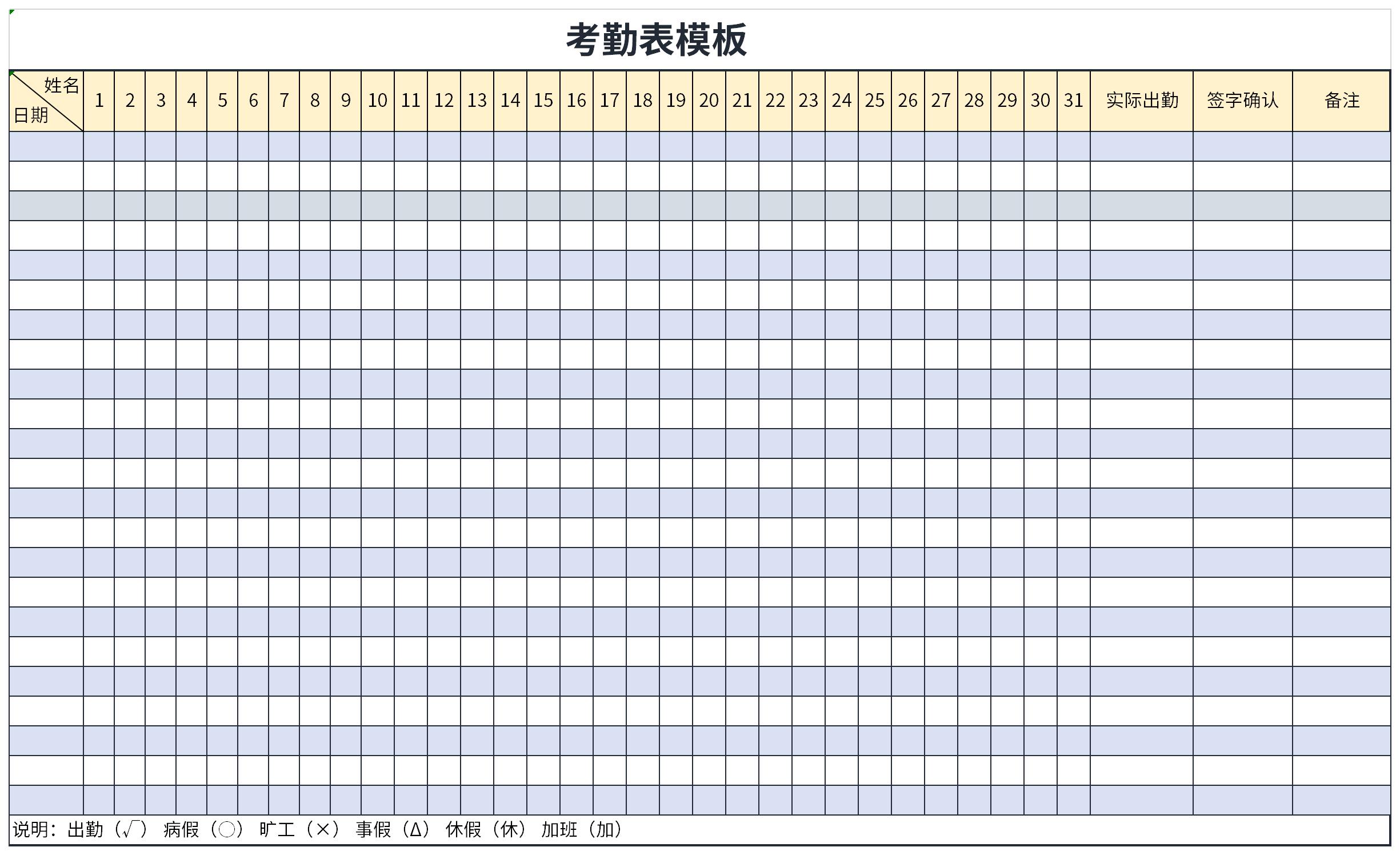
2.按“Ctrl+A”全选单元格,设置合适的行高和列宽,在左侧插入两列,分别输入“工号”和“姓名”。
3.选择准备需要的表格部分,设置边框,点击文件标签页,选择“打印”进行预览,查看表格是否铺满页面,如果没有则返回上一步,为更多表格添加边框,调整完毕即可完成。
电子考勤表通用技巧
1、修改字体
首先,从输入开始,先来调整字体吧。在工具栏那里一开始就可以发现字体的工具框了,在这里可以快速更改字体类型、大小、颜色等等的。
2、插入和删除单元格
在单元格工具框中,可以快速一键插入或删除单元格。比如,有时输入的时候,输漏了一行数据,在这里点击“行和列”下面的“插入单元格”中的“插入行”就OK啦。
3、填充合并单元格
只要选中数据区域,先取消合并单元格。然后按Ctrl+G,定位空值。再输入等号,按方向键的上箭头,最后按Ctrl+回车即可。
华军软件园小编推荐
电子考勤表为免费Excel模板,有需要的就下载吧!华军软件园提供精品Excel模板下载,员工辞退审批表,春节疫情期间值班表下载即可获得源文件,可供您编辑修改替换,下载电子考勤表就到华军软件。
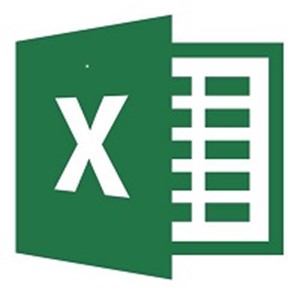







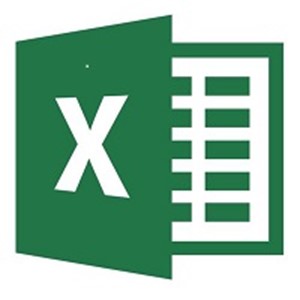
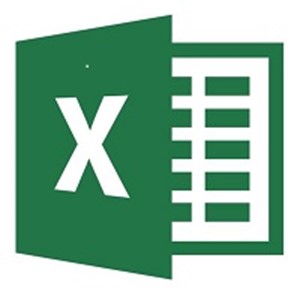
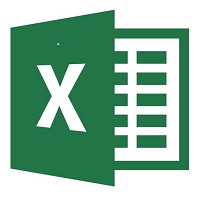
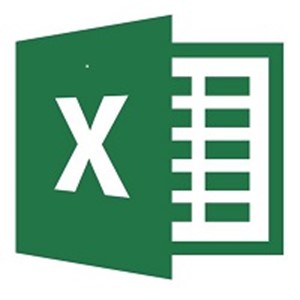
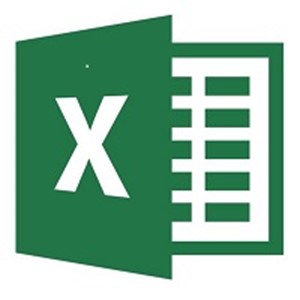
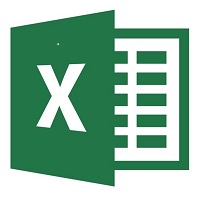
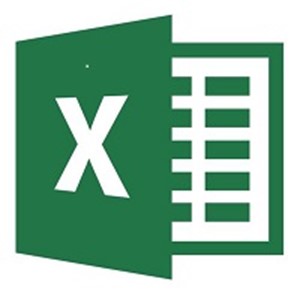






























有用
有用
有用